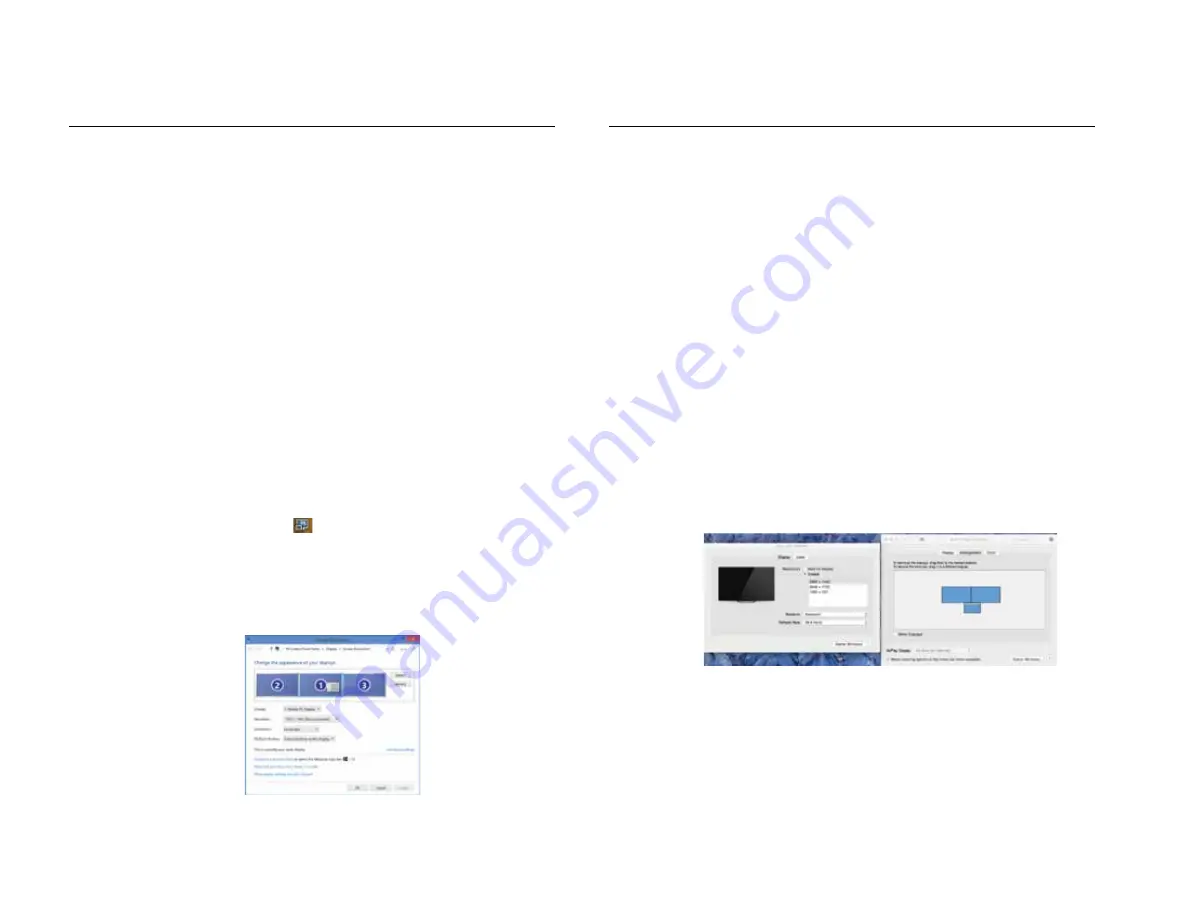
15
16
Configuration requise
Configuration Windows
Matériel
• Thunderbolt 3 ou port USB-C
• Pour la mise en charge Power Delivery, l’ordinateur doit prendre en charge
Power Delivery 2.0 (jusqu’à 100 W max.)
Système d’exploitation (parmi les suivants)
• Microsoft Windows
®
7, Windows
®
8, Windows
®
8.1, ou Windows
®
10
(32/64 bits)
• Mac OS
®
X v10.8 ou version ultérieure
• Android 5.0 ou version ultérieure
• Chromebooks
• Ubuntu 14.04.x LTS et 16.04 LTS sur plateforme x86
Consultez www.targus.com pour obtenir une liste des systèmes d’exploitation
compatibles les plus récents
Pour garantir les meilleures performances Windows, veillez à mettre à jour
votre adaptateur d’affichage PC et les pilotes USB 3.0. Ces mises à jour sont
souvent disponibles auprès de votre département informatique ou du fabricant
du PC si vous avez des droits d’administrateur vous permettant de télécharger
et d’installer des pilotes pour votre PC.
Configuration de OS-X
Configuration d’Android
À l’installation du logiciel DisplayLink pour OS-X disponible sur www.targus.
com, les utilisateurs de Macbook peuvent se servir des préférences du système
pour les affichages afin d’ajuster les moniteurs externes. OS-X permet de
configurer tous les affichages USB supplémentaires, notamment :
• Prise en charge d’affichages USB supplémentaires dans OS-X 10.9
ou versions ultérieures
• Résolution jusqu’à 4096 x 2160 pour DisplayPort ou HDMI
• Orientation d’affichage et modification de l’emplacement
• Agencement des affichages
Le logiciel DisplayLink fournit également des pilotes pour Sound et Ethernet
intégrés.
Installez l’application DisplayLink Desktop pour Android 5.0 et versions
ultérieures à partir de Google Play Store. Activez le mode hôte/débogage USB
sur votre appareil Android.
Le DisplayLink Manager permet une configuration complète de tous les
affichages USB supplémentaires, notamment :
• Prise en charge d’affichages USB supplémentaires dans Windows 7, 8, 8.1,
10 et versions ultérieures
• Résolution jusqu’à 4096 x 2160 pour DisplayPort ou HDMI
• Orientation d’affichage et modification de l’emplacement
• Agencement des affichages
Le logiciel DisplayLink fournit également des pilotes pour Sound et Ethernet
intégrés. Ces derniers peuvent également être sélectionnés dans le panneau
de commande de Windows.
Bienvenue dans votre DisplayLink Manager de la station d’accueil universelle
de Targus. Le logiciel DisplayLink Manager, s’il n’est pas déjà installé, peut
être téléchargé à partir d’un serveur Windows Update ou de www.targus.com.
Il est représenté par l’icône dans la barre des tâches de Windows et
vous permet de connecter facilement des moniteurs supplémentaires à votre
ordinateur portable ou de bureau via la station d’accueil Targus. Grâce à la
fenêtre de résolution de l’écran du panneau de configuration de Windows, il est
possible de configurer les moniteurs connectés de manière à dupliquer votre
écran principal ou à étendre le bureau Windows afin de visualiser davantage
d’applications en même temps. Les dispositifs graphiques USB DisplayLink
peuvent également être configurés pour servir d’affichage principal.
Station d’accueil 4K USB-C Dual Video universelle de Targus avec puissance 100 W
Station d’accueil 4K USB-C Dual Video universelle de Targus avec puissance 100 W


























